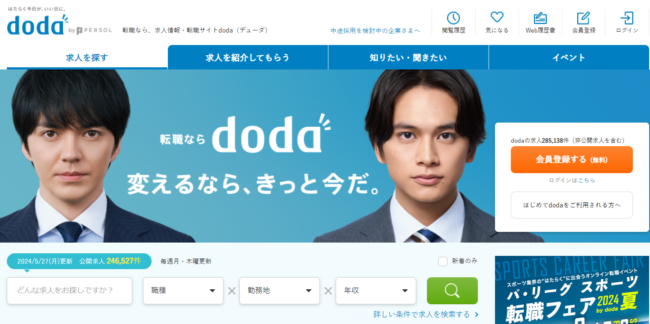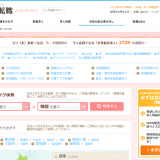人材ビジネスの大手エン・ジャパンが運営する『エン転職』。
バカリズムさんと松岡茉優さんが出演するCMを目にしたことがあるのではないでしょうか。
その『エン転職』に掲載されている企業に応募する場合は、サイトへの登録が必要です。
個人情報を登録することでメッセージ・スケジュール管理機能を使えるようになったり、スカウトサービスが活用できたりと様々なメリットがあります。
しかし、時折何らかの理由でログインができなくなることがあります。
今回は会員ページへのログイン方法と、ログインできなくなった場合の対処法について解説していきます。
目次
エン転職へログインするにはまず会員登録から
サービスにログインするために、まずは新規会員登録を行いましょう。
公式サイトの右上に『会員登録』というアイコンがあるので、こちらをクリックします。
- Facebookアカウント
- Googleアカウント
- メールアドレス
上記のいずれかで登録できますので、都合が良いものを選んでください。
その後、氏名とメールアドレス、ログイン時に使用するパスワードを入力するだけで、会員登録は完了です。
エン転職へログインするには
会員登録が終わったら、ログインが可能になります。
公式サイト右上にある『ログイン』というアイコンをクリックしてください。
その後、ご自身が登録時に選んだ方法を選択。
Facebook、Google、メールアドレスのいずれかになります。
『自動ログイン』のチェックボックスにチェックを入れておくと、次回からログインが楽になります。
ただし、自分以外の誰かがパソコンやタブレット、スマホを使う可能性がある場合は、個人情報を見られてしまう危険性もあるのでご注意ください。
エン転職にログインできない?
何らかの理由でエン転職にログインできなくなることがあります。可能性としては、以下のようなケースが考えられます。
- ログイン時のメールアドレス・パスワードが間違っている
- 推奨されていないブラウザを使っている
- ブラウザのcookieが無効になっている
他にも可能性は考えられますが、ほとんどの場合、上記のいずれかのケースに該当します。
以下で、それぞれのケースごとの対処方法について解説していきます。
ログイン時のメールアドレス・パスワードが間違っている
最も多いのが、ログイン時のメールアドレス・パスワードの間違いです。
登録したメールアドレスとパスワードをもう一度きちんと確認しながら入力してください。
また、CapsLockが掛かっており、アルファベット小文字で入力すべき箇所が大文字になっているケースも考えられます。
Shiftキーを押しながらCapsLockキーを押すことで解除できますので試してみてください。
パスワードを忘れてしまった
登録した際のパスワードはどこかに控えておくべきですが、誰しも忘れてしまうことはあります。
どうしても思い出せない場合は、公式サイト上からパスワードを問い合わせることができます。
ログイン画面内、ログインボタンのすぐ上に『※パスワードを忘れた場合はこちら』という箇所があります。
ここをクリックすると、問い合わせ画面へ進みます。
ここで会員ID(メールアドレス)を入力して送信すると、パスワード再設定のためのメールが送られてきます。
そちらから新しいパスワードを登録してください。
登録時のメールアドレスを忘れてしまった
登録時のメールアドレスを忘れてしまった場合は、残念ながらサイト上から再登録することはできません。
この場合、エン転職の運営会社に直接問い合わせをしなければなりません。
画面右上の『ヘルプ』という画面に進み、『ログインできない』をクリックすると、ページ下部にお問い合わせフォームが出てきます。
『お問い合わせの種類』は選択制になっているので、『ID・パスワード、ログインについて』を選びましょう。
そしてお問い合わせ内容に状況を記載して送信すると、後日エン・ジャパン側から対処方法についての連絡が入ります。
ログインするとエラーメッセージが表示される
『ページを表示できません』などエラーメッセージが表示されてしまう場合は、動作環境の問題が考えられます。
エン転職は、下記ブラウザを推奨していますので、ご自身の環境と照らし合わせて確認してみてください。古いバージョンを使用している方なども注意が必要です。
◆PC版
- Internet Explorer 11
- Google Chrome
- Firefox
- Safari(Mac)
◆スマートフォン版
- iOS 10/11
- Android 6.0/7.0/7.1
エン転職ではInternet Explorer 11が推奨されていますが、現在Microsoft Edgeが事実上のInternet Explorer の最新版となっています。
今後エン転職もMicrosoft Edgeを推奨ブラウザにする可能性がありますが、現状ではまだなっていない点ご注意ください。
なお、もし上記の推奨ブラウザを使っていてもエラーになる場合は、ブラウザのキャッシュ・cookie・履歴などの削除を行ってみてください。
これで改善されることがあります。それぞれの方法についてご紹介します。
Internet Explorer 11の場合
キャッシュは以下の流れで削除できます。
- ブラウザを開いて右上にある歯車のマークを選択
- セーフティ → 閲覧履歴の削除を選択
- 「インターネット一時ファイルおよびWebサイトのファイル」にチェックを入れて削除を選択
Cookieは以下の流れで削除できます。
- ブラウザの歯車のマークを選択
- インターネットオプションを選択
- 全般 → 設定を選択
- ファイルの表示 → 左上にあるファイルを選択
- 削除 → 「はい」を選択
履歴は以下の流れで削除できます。
- ブラウザの歯車のマークを選択
- セーフティ → 閲覧履歴の削除を選択
- 履歴にチェックを入れる → 削除を選択
Google Chromeの場合
Google Chromeの場合は、以下の流れでキャッシュ・cookie・履歴を全て削除できます。
- Google Chromeを開いて、画面右上にある「家の形のアイコン」を選択
- その他のツール → 「閲覧履歴を消去」を選択
- 全期間を選択
- 「Cookie と他のサイトデータ」と「キャッシュされた画像とファイル」にチェックを入れる
- 「データを消去」を選択
【まとめ】エン転職へログインできない場合の対処一覧
いかがでしたか。ご紹介した方法で大抵の場合は、ログインできるようになるはずです。
最後に今回ご紹介した対処方法を一覧にまとめます。ご参考ください。
- ログイン時のメールアドレス・パスワードが正しいかを確認する
- パスワードを忘れてしまった場合は再設定する
- ログイン用のメールアドレスが分からない場合は
- エン転職に問い合わせを
- ブラウザは推奨されているものを使う
- ブラウザのキャッシュ・cookie・履歴を削除する
もし上記の全てを試してみてもログインできない場合は、エン転職に問い合わせをして対処方法を尋ねるか、新たに会員登録をやり直すかのいずれかを行ってください。
その他、エン転職に関するお役立ち情報を知りたい方は、こちらの記事を確認してみてください。